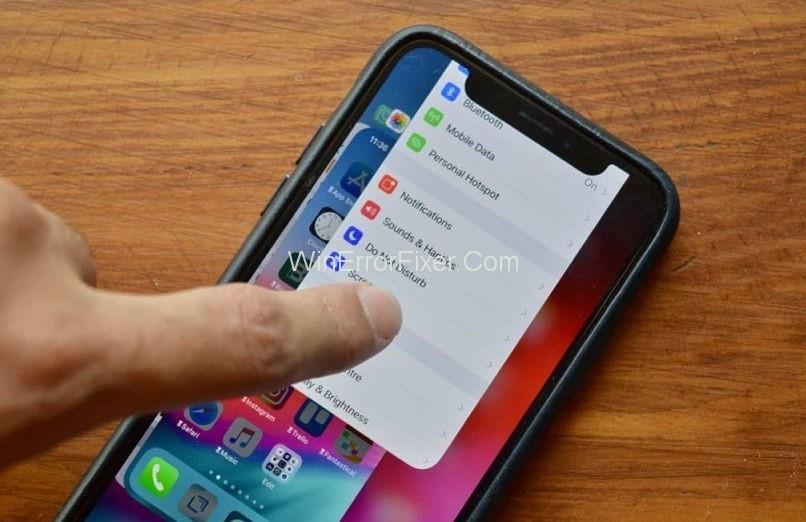Wissen Sie nicht, wie Sie Apps auf dem iPhone X, XS, XS Max, XR oder 11 schließen können? Als Apple iPhones ohne Home-Buttons auf den Markt brachte, wurde den Menschen eine ganz neue Reihe von Gesten vorgestellt, die die Art der Interaktion mit unseren iPhones veränderten.
App Switcher war eine der Änderungen, die daran beteiligt waren, und die Art und Weise, wie Apps geschlossen wurden, wobei Apple eine Geste einführte, die viel interessanter war als das einfache Wischen nach oben, um die Option zu schließen, die auf Geräten mit der Home-Taste verfügbar war.
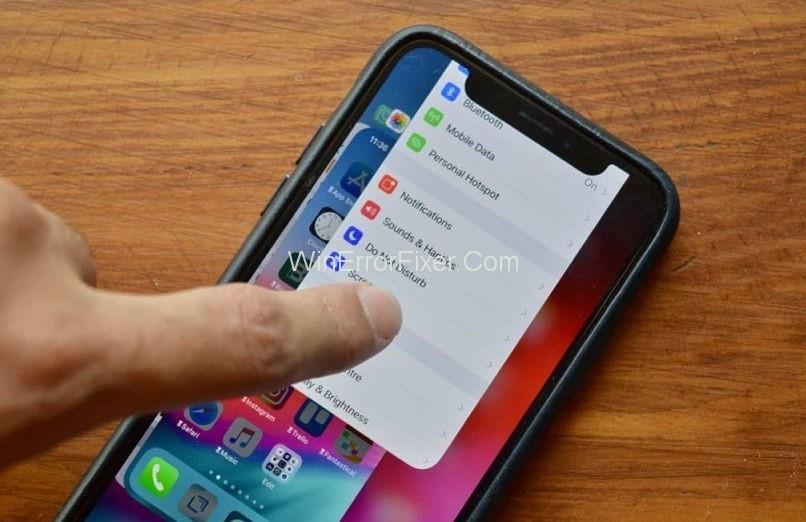
Inhalt
So schließen Sie Apps auf dem iPhone X in iOS 11
Ursprünglich kommt das iPhone X mit iOS 11 als vorinstalliertem Betriebssystem. Dies bedeutet auch, dass die ursprüngliche „knifflige“ Geste zum Starten des App Switcher ausgeführt wird, wenn das Schließen von Apps erzwungen wird. So wird's gemacht:
Schritt 1: Öffnen Sie zunächst den App-Umschalter, indem Sie am unteren Bildschirmrand nach oben wischen, und halten Sie ihn dann mit Ihrem Finger in der Mitte des Bildschirms für eine Sekunde an, bis alle App-Karten / Vorschauen angezeigt werden.
Schritt 2: Drücken Sie nun mit dem Finger auf die App, bis das rote Minuszeichen in der Ecke erscheint.
Tippen Sie dann auf das Minuszeichen, um die App zu schließen.
So schließen Sie Apps auf dem iPhone X in iOS 12
Wenn Sie kürzlich auf iOS 12 aktualisiert haben, finden Sie hier die aktualisierte Methode zum Schließen von Apps auf dem iPhone X, die auf der iOS 12-Plattform ausgeführt werden. Im Vergleich zu iOS 11 ist der Vorgang viel einfacher gestaltet. Und so wird es gemacht:
Schritt 1: Gehen Sie zunächst auf den Startbildschirm Ihres iPhone X.
Schritt 2: Wischen Sie in einer App vom unteren Bildschirmrand nach oben und halten Sie die Maustaste gedrückt. Dadurch wird der App Switcher gestartet, der eine Vorschau der geöffneten Apps enthält.
Schritt 3: Wischen Sie durch die verschiedenen App-Vorschauen , wenn der App-Umschalter erscheint .
Schritt 4: Suchen Sie nun die App, die Sie schließen möchten.
Schritt 5: Wischen Sie schnell nach oben, um diese App zu schließen.
Das Schließen einer App mit dieser Geste ist nützlich, wenn Sie eine fehlerhafte Anwendung auf Ihrem iPhone neu starten müssen. Es ist auch eine andere Möglichkeit, die Anwendung zu aktualisieren.
Wenn Sie in der Multitasking-Ansicht auf einer App-Karte nach oben wischen, versteht das Telefon dies als die Home-Button-Geste und minimiert daher einfach die App und bringt Sie zurück zum Startbildschirm. Andererseits bewirkt das Wischen auf einer App-Karte nach unten, dass die App in den Vollbildmodus wechselt.
Sie müssen also die ältere Langdruck-Geste verwenden, die in früheren iOS-Versionen 4 bis 6 verwendet wurde, um Apps vom Multitasking-Bildschirm oder App Switcher auf dem iPhone X mit iOS 11 ordnungsgemäß zu schließen.
Neueste Beiträge:
Fazit
Wir hoffen, dass Ihnen die obigen Schritte beim Schließen von Apps auf dem iPhone X, XR, XS und 11 geholfen haben.